Уключыць пераадрасацыю порта для D-Link Viper DSL-2900AL Dual Band AC1900
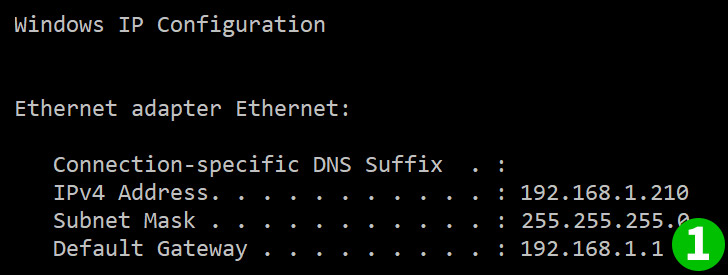
1 Для пачатку вам трэба будзе даведацца ip-адрас маршрутызатара.
IP па змаўчанні павінен быць 192.168.1.1, калі не ісці да Пуск, Выканаць, увядзіце "CMD". Калі ў камандным радку ўвядзіце "ipconfig".
Шлюз па змаўчанні будзе IP вашага маршрутызатара, які вы будзеце выкарыстоўваць для ўваходу ў сістэму.
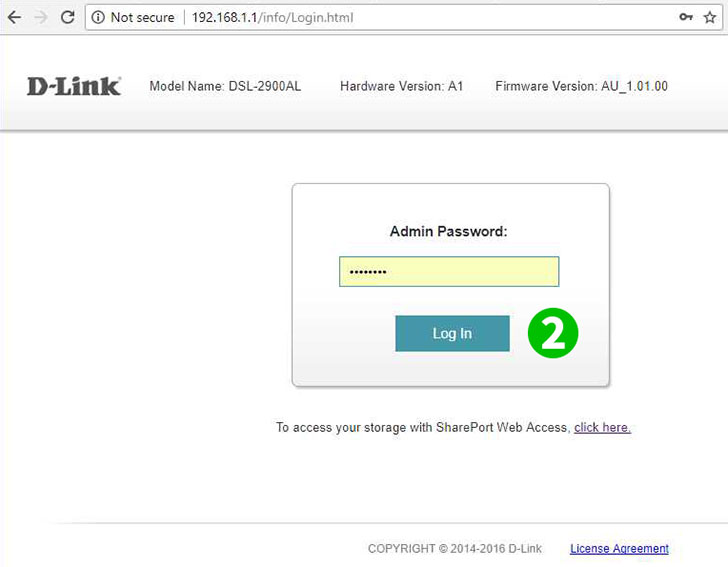
2 Увядзіце пароль свайго карыстальніка, па змаўчанні павінны быць admin і admin як пароль - настойліва рэкамендуецца неадкладна змяніць яго
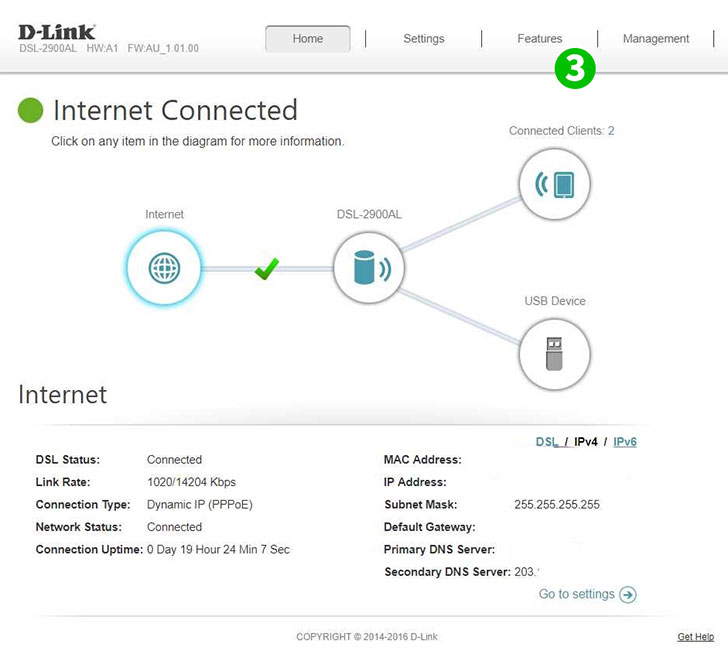
3 Тады вы прыйдзеце на галоўную старонку. Націсніце "Features"
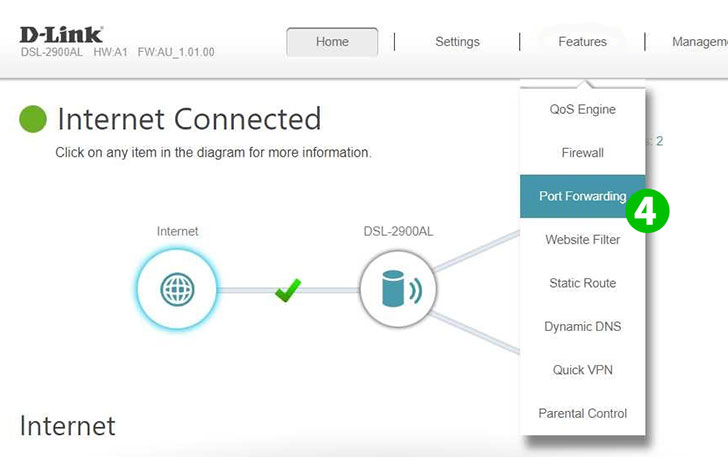
4 Націсніце "Port Forwarding"
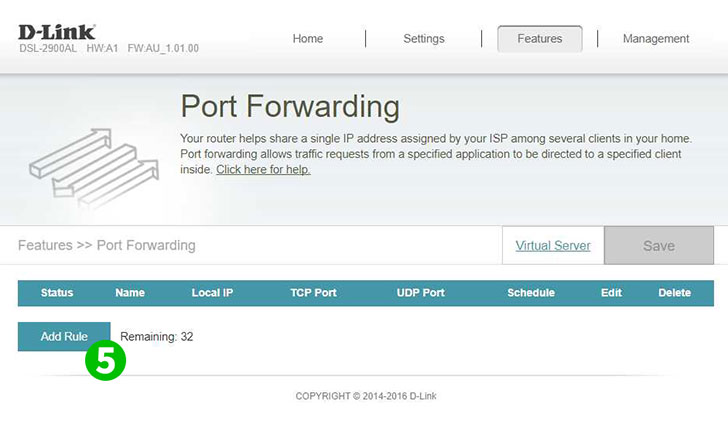
5 Цяпер вы павінны ўбачыць варыянты пераадрасацыі партоў. Націсніце "Add Rule"
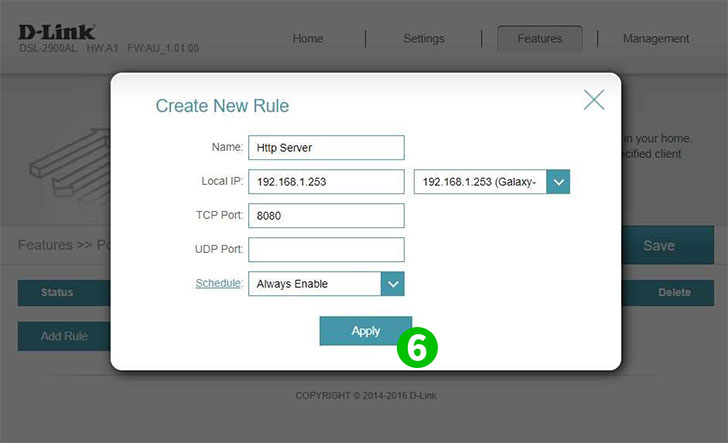
6 Увядзіце імя прыкладання (cFos Personal Net), а затым запусціце IP-адрас кампутара cFos Personal Net. Заўвага: Калі машына ў цяперашні час актыўная і падключана, вы можаце націснуць на правую выпадальную кнопку, каб хутка паказаць IP-адрас кампутараў, падлучаных да вашай прыватнай сеткі. Затым вы хочаце перанакіраваць парты (TCP і 80 для cFos Personal Net) і націсніце "Apply"
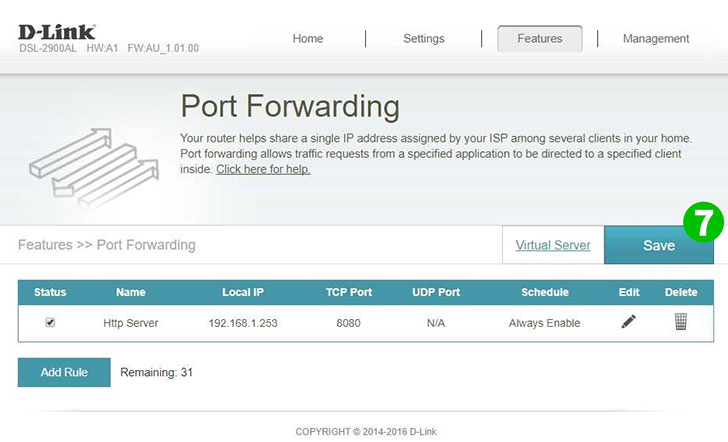
7 Цяпер ён павінен паказаць дададзеныя правілы, але яшчэ не ўключаныя і захаваныя. Нарэшце націсніце "Save" і выйсці з сесіі
Зараз перанакіраванне порта наладжана для вашага кампутара!
Уключыць пераадрасацыю порта для D-Link Viper DSL-2900AL Dual Band AC1900
Інструкцыя па актывацыі пераадрасацыі порта для D-Link Viper DSL-2900AL Dual Band AC1900